
Урок по фотошопу.
Слои
Чем могут помочь виньетки при оформлении домашнего фотоальбома?
Тематический коллаж с возможностью монтажа нашей фотографии.
Это могут быть фотографии игрушек, мультяшных или киношных героев, цветов и т.д.
Сложного ничего нет, остается только смонтировать свою фотографию.
Вообще любые пособия, и уроки по фотошопу в том числе, хорошо воспринимаются, когда в основе лежат конкретные примеры.
Теперь приступим к главной части нашего урока.
Представим, что наша виньетка представляет собой цветовой орнамент, обвивающий покрытую золотом раму с портретом, к которой прикреплена золотая дощечка с рукописной подписью.
Любой из элементов этой виньетки - дощечка, рама, цветы представляет собой отдельный слой, легко перемещающийся относительно остальных.
Все эти слои управляются из палетки "Слои".
Меню разрешает нам группировать и разъединять их, перемещать слои относительно друг друга, копировать, создавать и т.д.
Для удобства работы в Фотошопе стоит включить видимость этой панели на рабочем столе графического редактора.
Включается она в меню "Окно"
Затем загружаем виньетку в Adobe Photoshop.
Чтобы увидеть все слои виньетки нужно обратиться к открытой нами вкладке со слоями.
Если в виньетку уже "вписан" портрет - удалим его, он нам не нужен.
Найти слой с фото не сложно.
Для этого стоит ориентироваться по рисунку возле него.
На ней должна быть видна исходная фотография.
После чего можно выделить этот слой и кликнуть на изображение "Корзины".
Если у вас не все получается сразу, вам, конечно, нужны и другие уроки по фотошопу.
Но, уверяю, сложным все кажется только на первый взгляд.
Откроем фотографию с портретом, который нужно "вписать" в виньетку.
Его размер, и разрешение обычно не соответствуют нужным для виньетки параметрам.
Будем эти соответствия соотносить.
Выбираем документ с виньеткой.
Заходим в меню "Image" там Находим "Image size" и в нем смотрим габариты и разрешение, после чего запоминаем или записываем их на бумажку.
Возвращаемся сново окно с портретом.
С помощью инструмента "Crop" кадрируем фотографию в необходимые нам габариты (для этого удобно заполнить параметры "ширина", "высота" и "разрешение") и перекидываем в окно с виньеткой.
Если все сделали корректно, портрет удачно "впишется" в виньетку и при этом не нужно будет вручную "исправлять" его под рамку, то уменьшая по горизонтали, то вытягивая по вертикали.
Все нужные пропорции будут соблюдены.
Напоминаем, благодаря многослойности в Adobe Photoshop мы можем двигать слои относительно друг друга.
Благодаря этому мы можем привести результат к оптимальному.
Мы можем передвигать слои, менять их порядок, габариты и пропорции до тех пор, пока итог нас не устроит.
конечно, если небольшая часть портрета и выглянула, не беда.
Перейдите на слой портрета и инструментом "Лассо" (петля) обведите лишнее и удалите.
Не бойтесь при этом стереть рамку или цветок - операция "обрезания" будет выполнена только для того слоя, который правится.

Что ж, нам остается только найти слой с надписью на табличке, исправить надпись на ту, которая нужна нам и сохранить итог в виде самостоятельного файла.
Сделаем это командой "Сохранить как", выбрав нужный формат.
Я стараюсь сохранять в формате PSD, в последствии можно будет без труда подкорректировать наши слои.
Как мы поняли, нет ничего особо сложного.
Практика, только практика позволит вам достаточно быстро стать специалистом в работе с виньетками и зарабатывать титульные знаки, монтируя заказчикам их фотографии в карнавальных костюмах, в исторических сражениях или на фоне Эдемского сада, и вспоминая с благодарностью уроки фотошопа, которые помогли вам сделать простыми сложные вещи.
Автор: портал для дизайнеров "Балбесов.Нет".




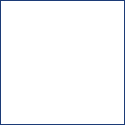
Комментариев нет:
Отправить комментарий